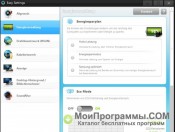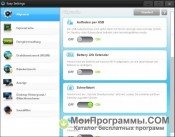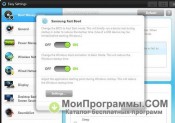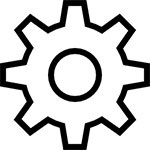Easy support center для windows 10
Junior Member
Если вы обновляете Windows 7 до Windows 10, то вы должны сначала удалить Easy Settings из Windows 7.
Easy Settings также необходимо удалить, чтобы обновить до Fall Creators Edition.
Samsung Easy Settings
У меня (автор) ноутбук Samsung Series 9 (NP900X4AC). Samsung создала маленькое глупое приложение под названием «Простые настройки», чтобы «помочь» с рядом основных настроек. Одна полезная вещь, которую он делает, — это управление специальной клавишей «FN», чтобы вы могли использовать сочетания клавиш. Вы можете жить без этих ключей. И, вероятно, есть способ включить эти функции без приложения Easy Settings.
Samsung никогда не обновлял это приложение для Windows 10. В результате вы не можете выполнить обновление с Windows 7 до Windows 10 без предварительного удаления этого приложения. После обновления он не будет установлен с настройками по умолчанию. Но есть обходные пути. Samsung Easy Settings также помешал мне обновиться до MS Windows Fall Creators Update. И я подозреваю, что это будет проблемой в будущих крупных обновлениях Windows 10. Вот один из способов обойти эту проблему.
Удалить Samsung Easy Settings
В этих инструкциях предполагается, что вы используете компьютер как обычный пользователь, а не как пользователь с правами администратора. При первом обновлении до Windows 10 мне пришлось также удалить другое приложение Samsung. Но я никогда не устанавливал это снова, и я не помню, что это было. Следуйте инструкциям ниже, чтобы удалить Easy Settings.
Запустите командную строку и запустите ее от имени администратора. Нажмите кнопку «Пуск» и введите «cmd». Как только вы увидите приложение командной строки, щелкните правой кнопкой мыши на нем и выберите «Запуск от имени администратора». Затем введите следующую команду.
C: \ WINDOWS \ system32> appwiz.cpl
Прокрутите вниз и выберите «Простые настройки» и нажмите «Удалить».
Перезагрузите ноутбук, чтобы быть в безопасности.
Обновите Windows 10
После удаления Samsung Easy Settings будет просто обновить Windows 10 с помощью инструментов Windows.
После завершения обновления вы можете переустановить Samsung Easy Settings.
Установите Easy Settings на Windows 10
Загрузите >>> версию 1.1.1.4 Samsung Easy Settings. Я (автор откуда скопировано) получил это с сайта поддержки Samsung.
Используйте 7-zip или другую программу, чтобы распаковать и распаковать ее в любой каталог по вашему выбору.
Файл setup.exe уже был переименован в setup1.exe. Если вы загружаете Easy Settings из Samsung напрямую, вы должны переименовать setup.exe в setup1.exe .
Щелкните правой кнопкой мыши на setup1.exe и выберите «Запуск от имени администратора».
Следуйте инструкциям, чтобы установить приложение и перезагрузиться.
Настройка Windows 10 на совместимость с Easy Settings версии Windows 7
Вы должны включить совместимость с Windows 7 в Samsung Easy Settings. Я изменяю сам EXE. Но вы также можете сделать это, используя ярлык на рабочем столе для Easy Settings.
Перейдите к «C: \ Program Files (x86) \ Samsung \ Easy Settings» в проводнике. Щелкните правой кнопкой мыши «ControlCenter.exe» и выберите «Свойства». Откроется следующее окно. Обратите внимание, что я уже изменил совместимость с Windows 7. Значения отображаются серым цветом. Вам необходимо нажать «Изменить настройки для всех пользователей» и указать пароль администратора.
Нажмите «Изменить настройки для всех пользователей». Появится следующий экран. В разделе «Режим совместимости» установите флажок «Запустить эту программу в режиме совместимости для:», а затем в раскрывающемся списке выберите «Windows 7». Я также отмечаю флажок «Запускать эту программу от имени администратора» в нижней части экрана. Смотрите скриншот ниже. Два изменения выделены красной рамкой. Нажмите ОК. А затем снова нажмите «ОК» на предыдущем экране. Перезагрузитесь, чтобы быть в безопасности.
Теперь вы сможете запускать Easy Settings. И функциональные клавиши должны работать правильно. Убедитесь, что вы проверили «Простые настройки» и изменили все по своему желанию. По умолчанию он вернется к настройкам Samsung по умолчанию.
Вы также можете вручную редактировать реестр, если хотите. Измененные значения показаны ниже.
HKLM \ ПРОГРАММНОЕ ОБЕСПЕЧЕНИЕ \ Microsoft \ Windows NT \ CurrentVersion \ AppCompatFlags \ Layers
Проверьте настройки питания
Настройки управления питанием могут вернуться к настройкам по умолчанию. Это произойдет, если вы изменили настройки по умолчанию, но не создали новую схему электропитания. Один из способов проверить ваши значения показан ниже.
Из командной строки выполните следующую команду.
C:> control powercfg.cpl
Внесите любые желаемые изменения. Имейте в виду, что некоторые другие настройки могут вернуться к значениям по умолчанию. Возможно, вам придется изменить несколько других элементов.
Внимание при запуске setup1.exe появится окно — это приложение заблокировано в целях защиты .
Как исправить читайте по >>> ссылке
990x.top
Простой компьютерный блог для души)
Samsung Support Center что это за программа? (процесс SSCKbdHk.exe)

В общем ребята, Samsung Support Center это обычная фирменная прога, у вас скорее всего и другие есть от Samsung. Ничего плохого в ней нет да и польза сомнительная. Скорее всего она вместе с ноутбуком, то есть была уже установленной, еще ее можно найти на диске, ну который шел вместе с инструкцией
Еще я узнал, что Samsung Support Center работает под процессом SSCKbdHk.exe, нашел даже картинку, вот он в диспетчере задач:
Как видите проц вообще не грузится да и оперативки использует оч мало. Можно сделать вывод, что процесс ну никак не должен грузить комп.
Еще я узнал, что прога Samsung Support Center может прописываться в автозагрузку. Чтобы отключить, то стоит посмотреть в настройки проги, может там есть где-то галочка по поводу автозагрузки. Если ее нет, то стоит снять галочку в окне Конфигурация системы, чтобы его вызвать то зажмите Win + R, потом вставьте команду msconfig, нажмите ОК, появится окно и там перейдите на вкладку Автозагрузку. Ну и третий вариант, если вообще ничего не поможет — воспользоваться прогой CCleaner, у нее там есть раздел автозагрузка и там можно попробовать отключить. Да и вообще CCleaner это чистилка от мусора, но не простая, а можно сказать что лучшая в своем роде, короче годная прога.
Так, ладно, теперь перейдем к самому интересному, это посмотрим как выглядит прога Samsung Support Center. Вот первая картинка:
Значит что мы тут видим? Есть раздел Поиск и устранение неисправностей — там будут какие-то решения проблем, которые могут произойти во время использования компа. Еще есть там функция диагностики, чтобы найти эти проблемы. Еще есть раздел Системные утилиты — в этом разделе прога предлагает вам различные утилиты для безопасного и удобного использования компа. Еще есть Программа Samsung Update — видимо для обновления чего-то, например драйверов или других фирменных программ от Samsung. Ну и самое интересное, что есть даже раздел Восстановление системы и резервное копирование — то есть можно даже делать бека. Ну неплохо конечно, но скажу по секрету, что это дело бы я доверил штатному виндовскому средству.
Вот еще картинка и тут уже открыт раздел Системные утилиты:
Ну и мы видим, что тут у нас есть Средство переноса данных, это перенос настроек и каких-то файлов с одного компа на другой. Есть Дефрагментация диска, в общем это чтобы навести порядок на диске, чтобы ничего не было разбросано по всему диску и это я имею ввиду в прямом смысле. Еще есть такое как Delete temporary Internet files — это удаление временных файлов из браузера Internet Explorer, и это при том, что этот браузер совсем не популярный, хоть и встроенный в винду. Easy Network Manager — это изменение параметров одним кликом мышки, но каких параметров? Судя по названию — скорее всего сетевых. Ну и еще есть Battery Life Extender — продлевает срок службы батареи.. но как? В общем честно скажу, я сам толком не знаю, но знаю что обычно там что-то типа если зарядка 90% и ноутбук подключен к сети — то заряжаться не будет. А вот если 79%, то есть меньше 80%, то зарядка пойдет. Это чтобы не дергать аккумулятор если было 100% заряда, а потом стало 98%, ну и так не дергать пока не будет 80%. Ну это только пример того, как это может все работать.
Кстати ребята, кое-что вспомнил. В общем знаете, есть такая тема, что если держать заряд батареи от 40% до 80% то она прослужит дольше всего? Не знаете? Да я сам узнал только недавно, и вообще не парился по поводу этой зарядки. Так вот, прикол такой, что некоторые производители, ну или все, я не знаю, так вот они короче сделали так, что в ноуте на самом деле батарея заряжается не на 100%, а на 80%. А винда показывает вместо 80% — 100%, ну чтобы сохранить нервы пользователю. Ну я просто когда это узнал, что был удивлен, но они там лучше знают как и что делать. Ноут все равно как бы держит столько, сколько заявлено по инструкции. Это ребята просто мысли вслух.
Ну а вот еще одна картинка, тут уже открыт раздел восстановления:
Этот раздел позволяет восстановить системные файлы, которые были раньше, но при этом ваши личные файлы, там музыка, документы, фотки, то они не будут затронуты. Опять же скажу, что все хорошо — но я бы это дело доверил встроенному в винду восстановлению (кстати чтобы открыть его то зажмите Win + R и вставьте команду sdclt).
Samsung Support Center устанавливается вот в эту папку:
C:\Program Files\Samsung\Samsung Support Center\
Так ребята, теперь пора вам показать как эту прогу удалить — вдруг она вам не понравится, ну или вам ее нужно будет переустановить. В общем смотрите, зажимаете на клавиатуре кнопки Win + R, потом выскочит окошко, вы туда вставляете команду:
После этого у вас откроется окно со списком прог, оно будет примерно таким:
Здесь вам нужно найти Samsung Support Center, нажать правой кнопкой, выбрать Удалить и потом шаг за шагом, нажимая Далее или Next вы удалите эту прогу. Ничего сложного
Ну что ребята, вроде все? Вы узнали что за программа Samsung Support Center и для чего она нужна? Надеюсь все поняли! Теперь позвольте мне попрощаться с вами и пожелать вам удачи, ах да и еще чтобы вы были счастливы!
Скачать Samsung Easy Settings на русском бесплатно
- Категория:Система
- Операционная система: Windows 10
- Русский язык: Есть
- Лицензия: Бесплатно
- Загрузок: 24980
Скачать Samsung Easy Settings бесплатно
Компания Samsung настолько сильно заботится о своих покупателях, что выпустила специальную утилиту для ноутбуков на Windows 10, которая добавляет удобства в использование девайса. Утилита называется Samsung Easy Settings. Если у вас старый ноутбук, и нет этой программы, то вы всегда можете скачать Samsung Easy Settings для Windows 10 и установить утилиту заново или с нуля.
Возможности Samsung Easy Settings
Утилита Samsung Easy Settings устанавливается на любые современные ноутбуки Самсунг на базе Windows 10. После установки у вас появится удобная панель управления, позволяющая настроить ноутбук по многим параметрам. Интерфейс переведен на русский язык.
Конечно, Samsung Easy Settings полностью копирует функционал самой ОС, и вам не обязательно скачивать эту утилиту, чтобы настраивать и управлять системой, но благодаря этой утилите – управление становится намного легче. Если вам настолько понравилось описание программы, что вы хотите скачать Samsung Easy Settings для другого устройства, то вряд ли это хорошая затея, ведь утилита работает только на ноутбуках Самсунг.
Вы всегда можете настроить свой девайс при помощи штатных средств, а если захотите отчистить компьютер от лишней информации, то используйте CCleaner.
Easy Settings для Windows 10 скачать бесплатно
- Версия: полная, бесплатная
- Ограничения: нет
- Язык: русский, английский, украинский
- Разработчик: Samsung Electronics Co., Ltd
- Операционка: Windows XP, 7, 8, 8.1, 10
- Разрядность: x32, x64, 32 bit, 64 bit
Описание программы
Easy Settings для Windows 10 оптимизирован под работу с операционной системой. Программа открывает доступ к настройке параметров Wi-Fi. Администратору доступны питание, драйвера.
Изи сеттингс призвано упрощать изменение параметров ОС, работает в автоматизированном режиме. Распаковка осуществляется без участия пользователя, предусмотрена поддержка мультиязычности.
Рекомендуем Easy Settings для Windows 10 скачать бесплатно с официального сайта без регистрации, смс, вирусов и рекламы.
© Copyright 2018 МоиПрограммы — каталог программного обеспечения.